Macを使っていると、ファイルの整理やアプリの起動などでFinder(ファインダー)をよく使いませんか?
でも、毎回マウスでクリックしながらファイルを探すのは、けっこう時間がかかりますよね。
そんなときに役立つのがキーボードショートカットです。
慣れてしまえば、マウスよりもずっと速く操作できるようになります。
この記事では、Finderでの作業がびっくりするほど速くなる、厳選したキーボードショートカットをわかりやすく紹介します。
初心者の人でも今すぐ使える内容ばかりなので、ぜひ参考にしてください。
ショートカットを覚えるメリット
- ファイル操作が3倍速くなる
- マウスに手を移動する回数が減る
- 作業に集中できるようになる
- 見た目もかっこよく操作できる
まず覚えたい!基本のショートカット
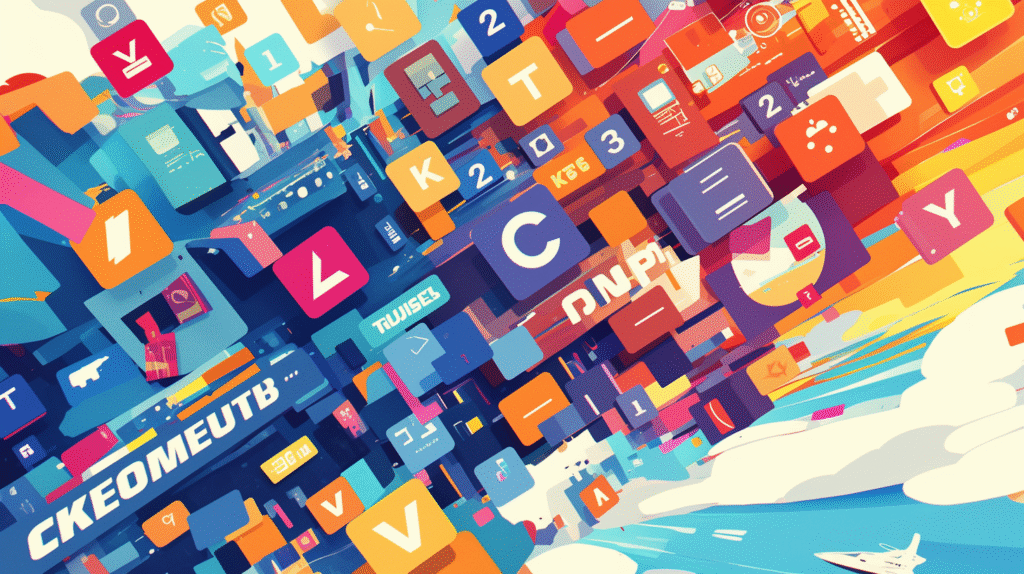
毎日使う基本操作
Finderを使うときに、絶対に覚えておきたい基本的なショートカットから始めましょう。
| やりたいこと | ショートカット | 覚え方のコツ |
|---|---|---|
| 新しいFinderウインドウを開く | ⌘ + N | New(新しい) |
| フォルダを新規作成 | ⇧ + ⌘ + N | New folder |
| 検索バーに移動 | ⌘ + F | Find(探す) |
| ゴミ箱に移動 | ⌘ + Delete | 削除の定番操作 |
| ファイル情報を見る | ⌘ + I | Info(情報) |
実際に使ってみよう
新しいフォルダを作る練習
- デスクトップでFinderを開く
⇧ + ⌘ + Nを押す- 「新規フォルダ」が作られるので、名前を入力
ファイルを検索する練習
- Finderで任意のフォルダを開く
⌘ + Fを押す- 検索バーにファイル名を入力
ファイルの詳細情報を確認する練習
- 適当なファイルを選択
⌘ + Iを押す- ファイルサイズや作成日が表示される
使い方のコツ
毎日3つずつ覚える
一度にすべて覚えようとせず、まずは「新規作成」「検索」「情報表示」の3つから始めましょう。1週間使い続けると、自然に指が動くようになります。
基本操作ができるようになったら、次は表示の切り替えを覚えましょう。
表示スタイルを瞬時に切り替える
見やすさを一瞬で変更
Finderでは、ファイルの表示方法を4つのスタイルから選べます。状況に応じて切り替えることで、ファイルが見つけやすくなります。
| 表示スタイル | ショートカット | どんな時に便利? |
|---|---|---|
| アイコン表示 | ⌘ + 1 | 写真や画像ファイルを見るとき |
| リスト表示 | ⌘ + 2 | たくさんのファイルを一覧で見るとき |
| カラム表示 | ⌘ + 3 | フォルダ構造を確認するとき |
| ギャラリー表示 | ⌘ + 4 | プレビューしながら選びたいとき |
それぞれの表示スタイルの特徴
アイコン表示(⌘ + 1)
- ファイルが大きなアイコンで表示される
- 写真や動画のサムネイルが見やすい
- 直感的にファイルを選べる
リスト表示(⌘ + 2)
- ファイル名、更新日、サイズが一覧で見られる
- 並べ替えがしやすい
- 大量のファイルがあるときに便利
カラム表示(⌘ + 3)
- フォルダの階層構造がわかりやすい
- 深い階層のファイルにアクセスしやすい
- ファイルの場所を把握しやすい
ギャラリー表示(⌘ + 4)
- 大きなプレビューが表示される
- 写真や書類の中身を確認しやすい
- ファイルを開かずに内容がわかる
実際の使い分け例
写真整理のとき
⌘ + 4でギャラリー表示にする- 大きなプレビューで写真を確認
- 気に入った写真を選んで別フォルダに移動
文書ファイルを探すとき
⌘ + 2でリスト表示にする- 「更新日」でソートして最近編集したファイルを探す
- 目的のファイルをすばやく発見
表示を切り替えながら、効率的にファイルを探せるようになります。次は、よく使うフォルダへのジャンプ方法を覚えましょう。
よく使うフォルダに一瞬で移動
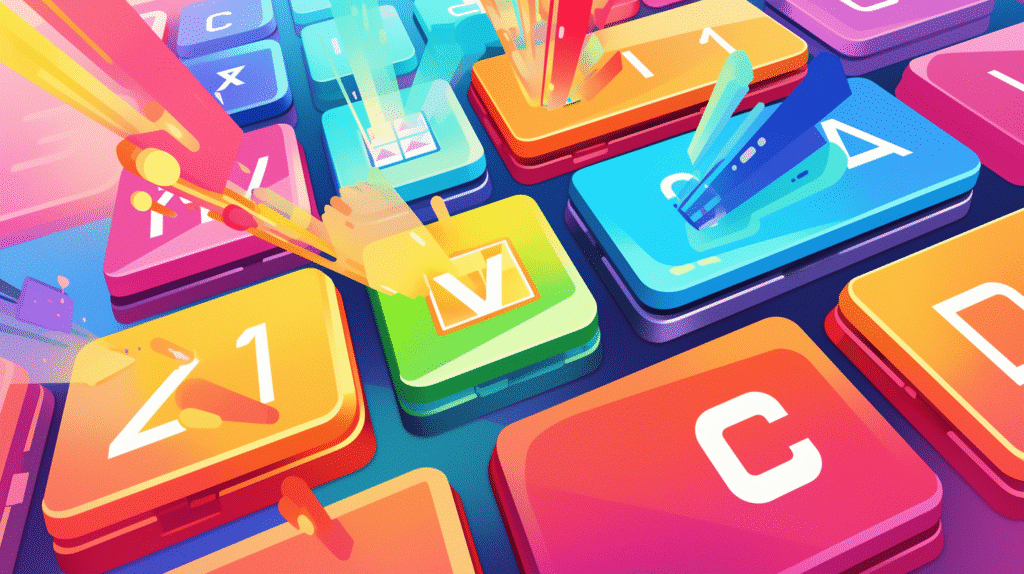
重要なフォルダへのショートカット
Macでよく使うフォルダには、それぞれ専用のショートカットが用意されています。サイドバーをクリックする手間が省けて、とても便利です。
| 移動先 | ショートカット | どんなファイルがある? |
|---|---|---|
| 書類フォルダ | ⇧ + ⌘ + O | Word、Excel、PDFなどの文書 |
| デスクトップ | ⇧ + ⌘ + D | デスクトップに置いたファイル |
| ダウンロード | ⌥ + ⌘ + L | ブラウザでダウンロードしたファイル |
| ホームフォルダ | ⇧ + ⌘ + H | 自分のユーザーフォルダ |
| コンピュータ | ⇧ + ⌘ + C | Macintosh HDなどのドライブ |
より便利な移動ショートカット
その他の便利な移動先
| 移動先 | ショートカット | 使う場面 |
|---|---|---|
| アプリケーションフォルダ | ⇧ + ⌘ + A | アプリを探すとき |
| ユーティリティフォルダ | ⇧ + ⌘ + U | システム関連のアプリを使うとき |
| 最近使った項目 | ⇧ + ⌘ + F | 最近開いたファイルを探すとき |
| AirDrop | ⇧ + ⌘ + R | 他のデバイスとファイル共有するとき |
覚え方のコツ
英単語の頭文字で覚える
- Desktop(デスクトップ)→
⇧ + ⌘ + D - Home(ホーム)→
⇧ + ⌘ + H - Applications(アプリケーション)→
⇧ + ⌘ + A - Computer(コンピュータ)→
⇧ + ⌘ + C
実際の活用例
ダウンロードしたファイルをすぐ整理
⌥ + ⌘ + Lでダウンロードフォルダを開く- 必要なファイルを確認
⇧ + ⌘ + Oで書類フォルダに移動して整理
アプリをすばやく起動
⇧ + ⌘ + Aでアプリケーションフォルダを開く- アプリ名の最初の文字をタイプ
- 目的のアプリが選択されるのでEnterで起動
これらの移動ショートカットを覚えると、Finderでのナビゲーションが数倍速くなります。最後に、ファイル操作の応用技を紹介します。
ファイル操作とウインドウ制御の応用技
コピー・移動・削除の効率化
ファイルの基本操作も、ショートカットを使うことでグッと速くなります。
| 操作 | ショートカット | 詳しい説明 |
|---|---|---|
| コピー | ⌘ + C | ファイルをコピー(複製) |
| ペースト | ⌘ + V | コピーしたファイルを貼り付け |
| 移動(カット) | ⌥ + ⌘ + V | ファイルを移動(元の場所から削除) |
| 複製 | ⌘ + D | 同じフォルダ内にコピーを作成 |
| エイリアス作成 | ⌘ + L | ショートカット(エイリアス)を作成 |
ウインドウ操作で作業効率アップ
複数のFinderウインドウを使うときに便利なショートカットです。
| 操作 | ショートカット | 使う場面 |
|---|---|---|
| ウインドウを閉じる | ⌘ + W | 今のウインドウだけ閉じる |
| 全ウインドウを閉じる | ⌥ + ⌘ + W | Finderのウインドウをすべて閉じる |
| 新しいタブを開く | ⌘ + T | 同じウインドウ内に新しいタブ |
| タブを閉じる | ⌘ + W | 今のタブを閉じる |
| フルスクリーン表示 | ⌃ + ⌘ + F | ウインドウを画面全体に表示 |
ファイル選択の便利技
複数ファイルの選択
⌘ + クリック:個別にファイルを選択(Windows のCtrl + クリック)⇧ + クリック:範囲を指定してファイルを選択⌘ + A:フォルダ内のすべてのファイルを選択
ファイル名の変更
Return(Enter)キー:選択したファイルの名前を変更Escape キー:名前変更をキャンセル
知って得する応用技
クイックルック(ファイルのプレビュー)
スペースキー:選択したファイルをプレビュー表示⌘ + Y:複数ファイルを同時にプレビュー
隠しファイルの表示切り替え
⇧ + ⌘ + .(ピリオド):隠しファイルの表示・非表示を切り替え
フォルダを上の階層に移動
⌘ + ↑(上矢印):親フォルダに移動⌘ + ↓(下矢印):選択したフォルダに入る
実際の活用例
効率的なファイル整理
⌘ + Nで新しいFinderウインドウを開く⌘ + Tでタブを追加- 一つのタブで整理元フォルダ、もう一つで整理先フォルダを開く
⌘ + Cと⌘ + Vでファイルを移動
大量の写真を整理
⌘ + 4でギャラリー表示にするスペースキーで写真をプレビュー⌘ + Dで気に入った写真を複製- 別フォルダに移動して整理完了
段階的に覚えるための学習プラン
第1週:基本操作をマスター
⌘ + N(新しいウインドウ)⇧ + ⌘ + N(新しいフォルダ)⌘ + F(検索)
第2週:表示切り替えを覚える
⌘ + 1〜4(表示スタイル変更)⌘ + I(情報表示)
第3週:移動ショートカットを習得
⇧ + ⌘ + D(デスクトップ)⇧ + ⌘ + O(書類)⌥ + ⌘ + L(ダウンロード)
第4週:応用技にチャレンジ
スペースキー(クイックルック)⌘ + T(新しいタブ)⌥ + ⌘ + V(移動)
覚えるためのコツ
毎日少しずつ使う 一度に全部覚えようとせず、毎日3つのショートカットを意識して使ってみましょう。
よく使う操作から覚える 自分がよく行う操作のショートカットから優先的に覚えると、すぐに効果を実感できます。
間違えても気にしない 最初は間違えたり、忘れたりするのが普通です。マウス操作に戻っても大丈夫なので、気軽にチャレンジしてください。
まとめ
マウス操作からキーボードショートカットに切り替えるだけで、Macでの作業が大きく変わります。
Finderのショートカットは、その第一歩として最適です。
すぐに試してほしいショートカット
⌘ + N:新しいFinderウインドウ⇧ + ⌘ + D:デスクトップに移動⌘ + F:ファイル検索
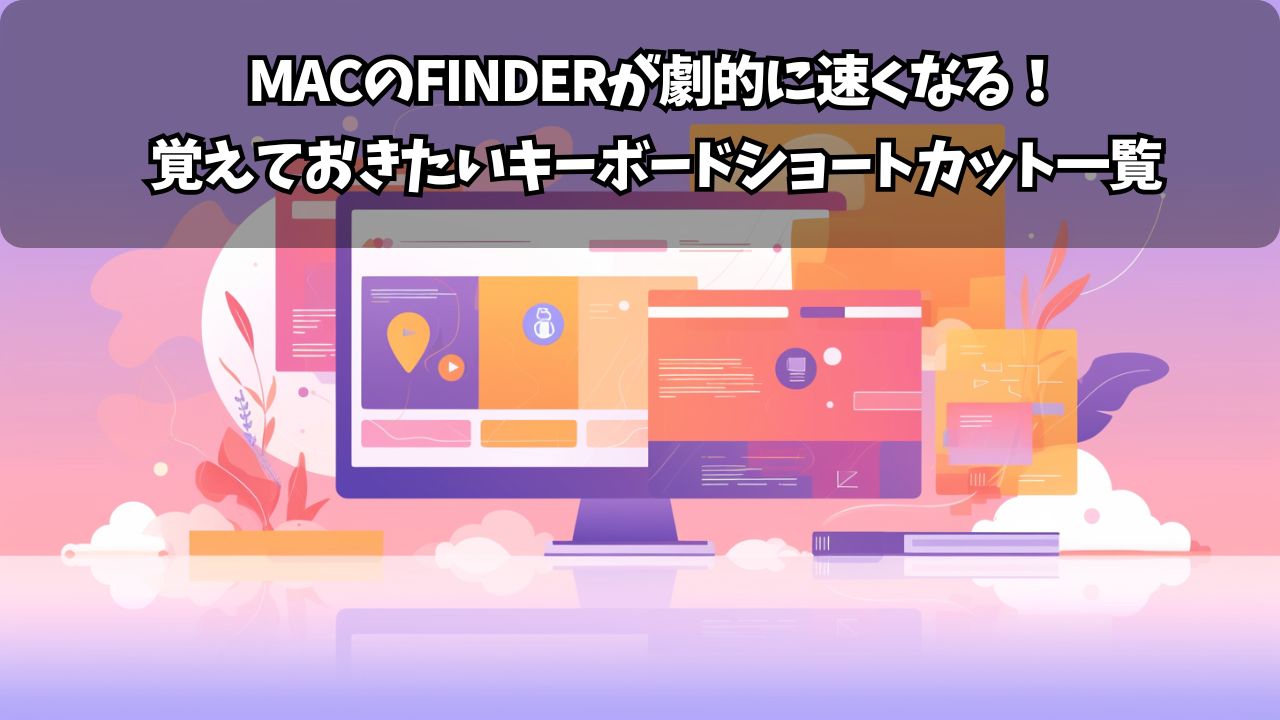







コメント